U盘写保护怎么去掉
发布时间:2018-06-13 19:49:25 浏览数: 小编:yue
U盘写保护,让我们打开后只能是只读状态,修改的内容不能保存,是专门为u盘防病毒而设计的。但是,有时我们需要能保存在U盘里,要怎么去掉u盘写保护呢?今天小编就来分享下吧!
1.方法一:看看U盘上面有没有写保护开关,如果开启了写保护的,可以滑动关闭

2.方法二:分区格式为exFat异常。点击“开始|” - “运行”(或者直接按win键+r) ,然后输入CMD, 然后点击确定。
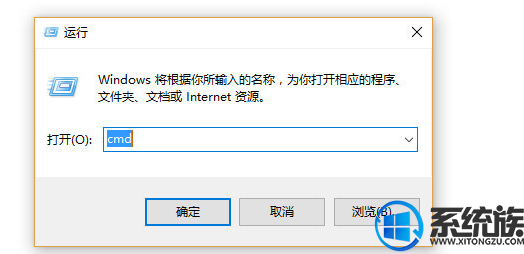
3.然后输入“chkdsk H: /F”,其中“H:”是U盘盘符,输入后点击键盘回车键(用于检查文件系统情况),提示没问题的话直接重新拔插U盘即可。
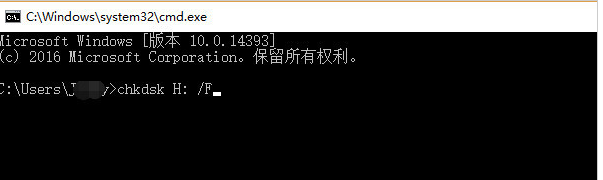
4.方法三:下载U盘病毒专杀工具USBCleaner
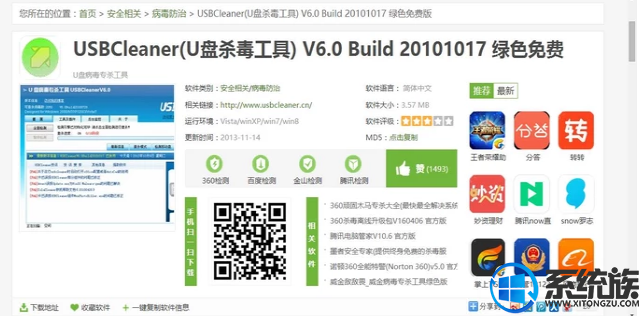
5.安装并打开U盘病毒专杀工具USBCleaner
6.点击U盘病毒专杀工具USBCleaner的“其他功能”里的“移除写保护” 选项
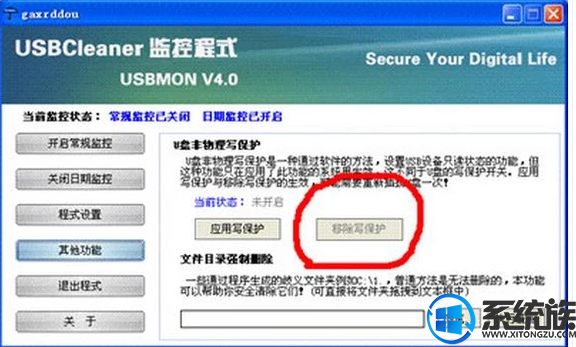
最后,再浏览盘符,再点击“移除写保护”即可
以上三种方法,操作简单,如有需要,你可以去试试哦!
1.方法一:看看U盘上面有没有写保护开关,如果开启了写保护的,可以滑动关闭

2.方法二:分区格式为exFat异常。点击“开始|” - “运行”(或者直接按win键+r) ,然后输入CMD, 然后点击确定。
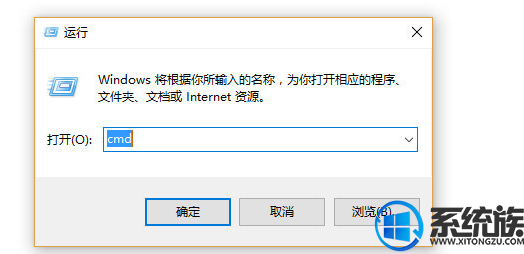
3.然后输入“chkdsk H: /F”,其中“H:”是U盘盘符,输入后点击键盘回车键(用于检查文件系统情况),提示没问题的话直接重新拔插U盘即可。
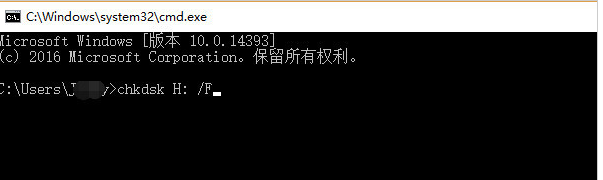
4.方法三:下载U盘病毒专杀工具USBCleaner
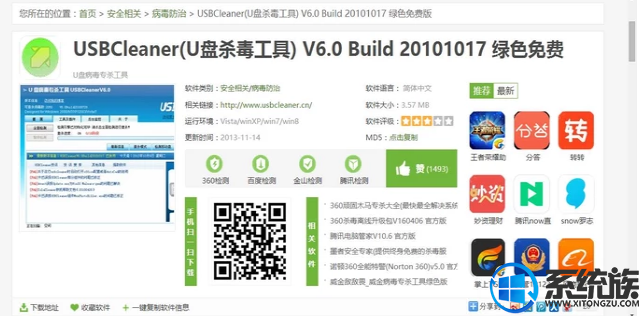
5.安装并打开U盘病毒专杀工具USBCleaner
6.点击U盘病毒专杀工具USBCleaner的“其他功能”里的“移除写保护” 选项
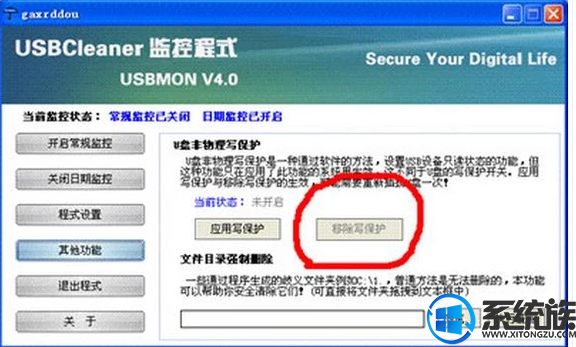
最后,再浏览盘符,再点击“移除写保护”即可
以上三种方法,操作简单,如有需要,你可以去试试哦!
上一篇: 梦幻西游手游怎么在电脑上玩
下一篇: 隐藏的文件夹怎么显示



















